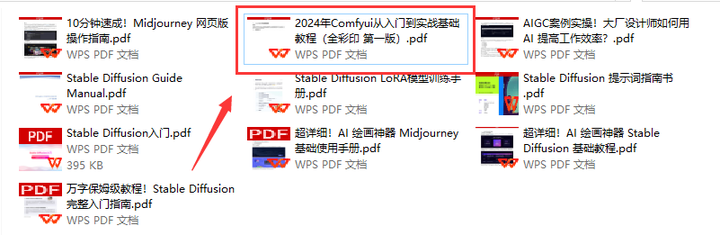- 1NL2SQL实践系列(2):2024最新模型实战效果(Chat2DB-GLM、书生·浦语2、InternLM2-SQL等)以及工业级案例教学_nl2sql模型评测
- 2FPGA学习笔记(九)——计数器IP核调用与验证_fpgaip核调用
- 3PHP毕业设计答辩企业员工管理系统考勤管理系统[文档+答疑+远程_职工考勤管理系统答辩
- 4AI Agent - 7大认知框架全解析与代码实现
- 5科技助力上亿用户隐私安全保护,合合信息两款产品再获CCIA PIA星级标识
- 6SpringBoot3理解及使用_springboot 3
- 737_MFC自绘UI你离不开GDI绘图_mfc程序ui
- 8查看和导出 .html/.csv/.xls/.zip等类型的文件(前端从后端接受文件流来实现)_前端能把zip格式的文档流下来吗
- 9opencv parallel_for_使用及注意_for(cv::point pnt : lst)
- 10把java文件打包成.jar (jar命令详解)_-jar -xmx1024m -xms256m
ComfyUI系列教程|从入门到精通_comfyui基础操作
赞
踩

前言
“Stable Diffusion 简称SD, Substance Designer 简称也是SD, 为什么没有一个用 程序化图片编辑 的思维驱动AI绘图的流程呢?”
—— SD使用者的感言
Part1:ComfyUI的介绍
ComfyUI
功能最强大、模块化程度最高的稳定扩散图形用户界面和后台。
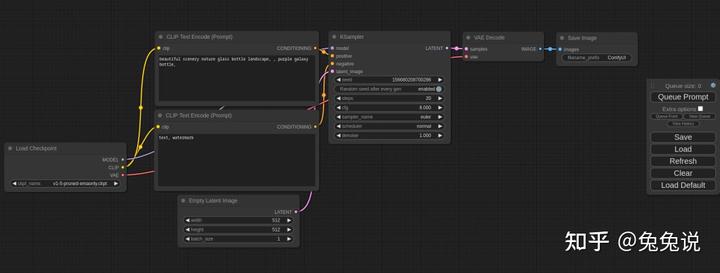
ComfyUI 是一个基于节点流程式的stable diffusion AI 绘图工具WebUI, 你可以把它想象成集成了stable diffusion功能的substance designer, 通过将stable diffusion的流程拆分成节点,实现了更加精准的工作流定制和完善的可复现性。但节点式的工作流也提高了一部分使用门槛。
同时,因为内部生成流程做了优化,生成图片时的速度相较于webui又10%~25%的提升(根据不同显卡提升幅度不同),生成大图片的时候不会爆显存,只是图片太大时,会因为切块运算的导致图片碎裂。
该界面可让您使用基于图形/节点/流程图的界面设计和执行高级稳定扩散管道。(comfyui的官网:https://github.com/comfyanonymous/ComfyUI)
Part2:ComfyUI的下载安装
首先从官方的github连接上找到最新的release包,直接下载下来,解压即可使用:
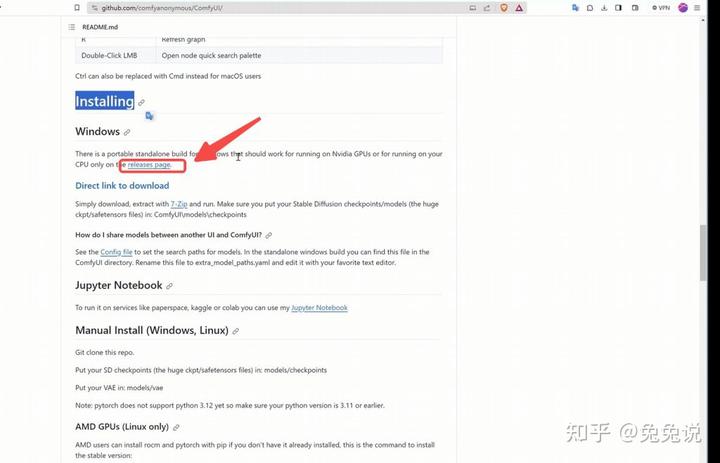
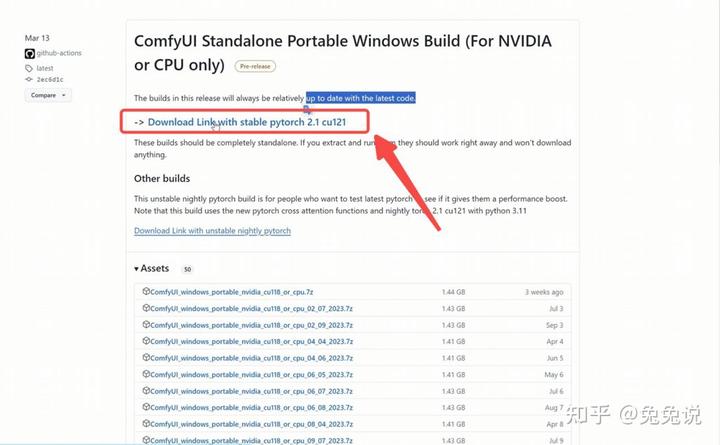
解压完成后直接启动batch文件即可启动ComfyUI:
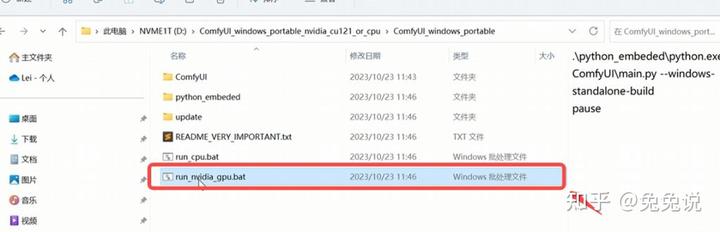
配置模型
ComfyUI虽然自带了pytorch和stable diffusion环境,但是不包括模型,所以需要将模型放置到ComfyUI对应目录中
Stable-diffusion-v1-5模型下载网址:https://huggingface.co/runwayml/stable-diffusion-v1-5/blob/main/v1-5-pruned-emaonly.ckpt→下载完后放置于comfyui的目录中
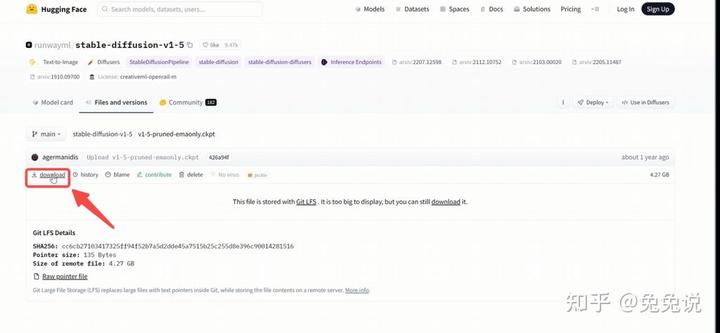

另一个UI如何跟ComfyUI之间共享模型
我之前用的是 stable-diffusion-webui ,以此举例将extra_model_paths.yaml.example 文件通过文本编辑器打开,修改配置文件,退出保存。
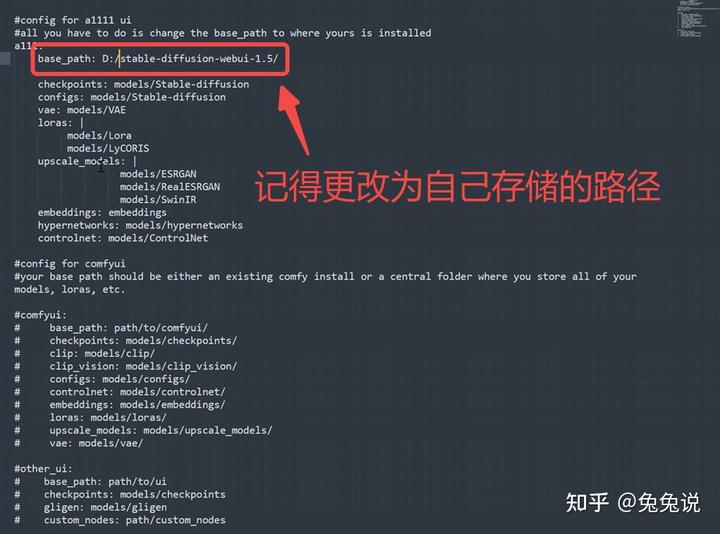
删除extra_model_paths.yaml- 副本.example yaml文件后字符串(副本.example)后的得到extra_model_paths.yaml 文件。
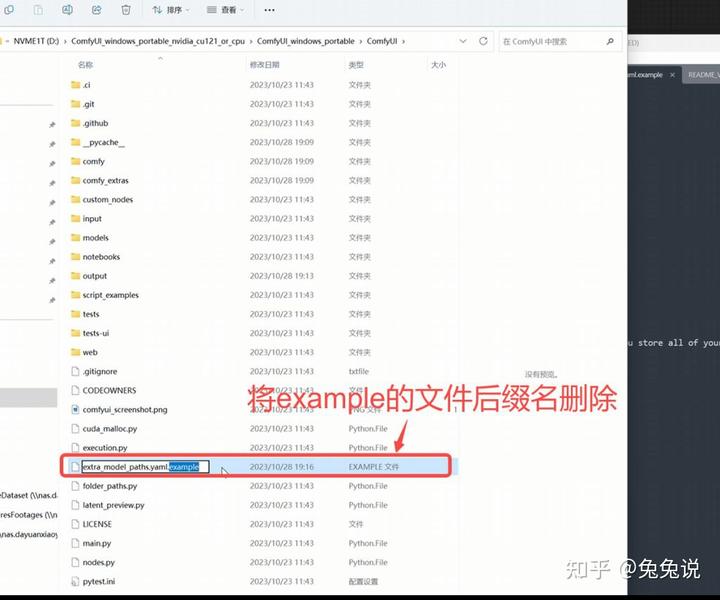
重启ComfyUI已加载配置文件,双击下图中的bat脚本再次启动ComfyUI。
为了帮助大家更好地掌握 ComfyUI,我在去年花了几个月的时间,撰写并录制了一套ComfyUI的基础教程,共六篇。这套教程详细介绍了选择ComfyUI的理由、其优缺点、下载安装方法、模型与插件的安装、工作流节点和底层逻辑详解、遮罩修改重绘/Inpenting模块以及SDXL工作流手把手搭建。
由于篇幅原因,本文精选几个章节,详细版点击下方卡片免费领取
一、ComfyUI配置指南
-
报错指南
-
环境配置
-
脚本更新
-
后记
-
.......

二、ComfyUI基础入门
-
软件安装篇
-
插件安装篇
-
......
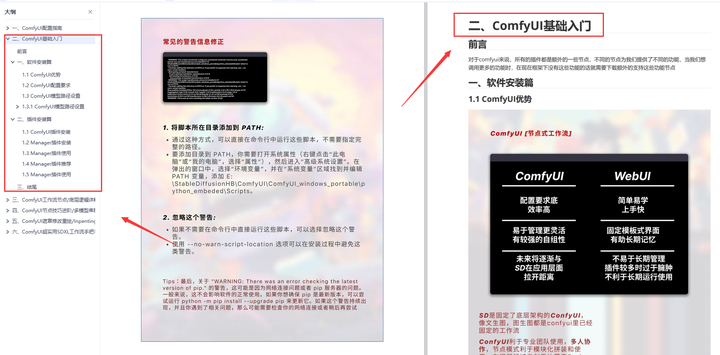
三、 ComfyUI工作流节点/底层逻辑详解
-
ComfyUI 基础概念理解
-
Stable diffusion 工作原理
-
工作流底层逻辑
-
必备插件补全
-
......

四、ComfyUI节点技巧进阶/多模型串联
-
节点进阶详解
-
提词技巧精通
-
多模型节点串联
-
......
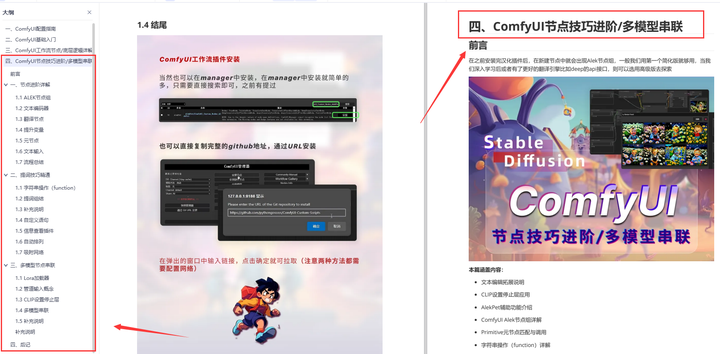
五、ComfyUI遮罩修改重绘/Inpenting模块详解
-
图像分辨率
-
姿势
-
......
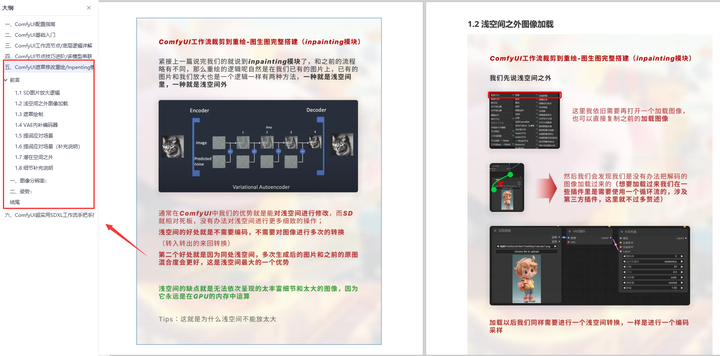
六、ComfyUI超实用SDXL工作流手把手搭建
-
Refined模型
-
SDXL风格化提示词
-
SDXL工作流搭建
-
......

由于篇幅原因,本文精选几个章节,详细版点击下方卡片免费领取